Einstellungen konfigurieren: Dokumentenmanagement
Ziel
So konfigurieren Sie erweiterte Einstellungen für das Dokumentenmanagement-Tool auf Projektebene.
Hintergrund
Auf der Seite "Einstellungen konfigurieren" werden wichtige Einstellungen für das Dokumentenmanagement-Tool verwaltet, z. B. das Erstellen und Verwalten von Berechtigungsgruppen, das Anpassen von Berechtigungseinstellungen für Dokumente und das Standardisieren von Feldern für Dokument-Metadaten.
Wichtige Hinweise
- Erforderliche Benutzerberechtigungen:
- Berechtigungen der Stufe "Admin" für das Dokumentenmanagement-Tool des Projekts.
Video
Schritte
Hinweis
Die Einstellungen für das Dokumentenmanagement-Tool können auch über das Admin-Tool des Projekts verwaltet werden. Siehe Konfigurieren von Einstellungen für Dokumentenmanagement im Admin-Tool.
- Navigieren Sie zu dem Dokumentenmanagement-Tool des Projekts.
- Klicken Sie auf das Einstellungen konfigurieren
 Symbol.
Symbol. - Siehe die folgenden Abschnitte zu den verfügbaren Aktionen:
Registerkarte "Ansichten"
Klicken Sie auf die Registerkarte Ansichten , um Sammlungen für das Projekt zu erstellen. Sammlungen helfen beim Filtern und Organisieren von Dokumenten, damit Benutzer die benötigten Revisionen schnell finden können. Siehe die folgenden Artikel zum Thema Sammlungen:

Registerkarte "Berechtigungen"
Klicken Sie auf die Registerkarte Berechtigungen, um auf die folgenden Einstellungen zuzugreifen:

Berechtigungsgruppen
Im Abschnitt Berechtigungsgruppen können Sie Berechtigungsgruppen erstellen und verwalten, um den Zugriff auf Dokumente im Projekt zu steuern. Weitere Informationen finden Sie in den folgenden Tutorials zu Berechtigungsgruppen:
Berechtigungen für Dokumente
Im Abschnitt Dokumentberechtigungen können Sie die Aktionen anpassen, die Personen und Gruppen für Dokumente durchführen können. Siehe Anzeigen und Verwalten von Einstellungen für Dokumentberechtigungen.
Workflow-Berechtigungen
Die in diesem Abschnitt ausgewählten Berechtigungen sind spezifisch für Dokumente in einem Workflow. Alle hier festgelegten Berechtigungen haben Vorrang vor den normalen Berechtigungen, die in den obigen Dokumentberechtigungen festgelegt sind. Siehe Anzeigen und Verwalten von Workflow-Berechtigungen im Dokumentenmanagement-Tool.
Registerkarte "Dokumente"
Klicken Sie auf die Registerkarte Dokumente, um auf die folgenden Einstellungen zuzugreifen:

Upload-Anforderungen
Im Abschnitt Upload-Anforderungen können Sie Benennungsstandards und erforderliche Felder für das Hochladen von Dokumenten auswählen. Siehe Bearbeiten der Upload-Anforderungen für Dokumente.
Benennungsstandards
Im Abschnitt Benennungsstandards können Sie Benennungsstandards erstellen, die automatisch auf hochgeladene Dokumente angewendet werden. Siehe Bearbeiten Sie den Benennungsstandard für Dokumente.
Dokument-Felder
Im Abschnitt Dokumentfelder können Sie die Metadatenfelder des Dokuments anzeigen, bestimmte Felder als inaktiv oder aktiv markieren und die Beschreibungen der Feldoptionen bearbeiten .
Um die Beschreibung einer Feldoption zu bearbeiten, führen Sie die folgenden Schritte im Abschnitt "Dokumentfelder" aus:
Anmerkung: Hier vorgenommene Änderungen gelten nur für das aktuelle Projekt.
- Klicken Sie auf den Namen eines Feldes, das Benutzern über ein Dropdown-Menü Optionen wie "Status" oder "Disziplin" anbietet.
- Klicken Sie auf die Schaltfläche Feld bearbeiten .
- Suchen Sie die Option, die Sie bearbeiten möchten, und klicken Sie auf ihren Text in der Spalte "Beschreibung", um sie zu ändern.
- Klicken Sie auf die Schaltfläche Speichern .
Anmerkung: Ihre Änderungen wirken sich nur auf das aktuelle Projekt aus.
Informationen zu Feldänderungen auf Unternehmensebene finden Sie unter Verwalten von benutzerdefinierten und Standardfeldern und Feldsätzen für das Dokumentenmanagement-Tool.
Registerkarte "Workflows"
Klicken Sie auf die Registerkarte Workflows, um auf die folgenden Einstellungen zuzugreifen:
Hinweis: Die Registerkarte "Workflows" wird nur angezeigt, wenn Ihre Organisation das Workflows-Tool in Procore verwendet.
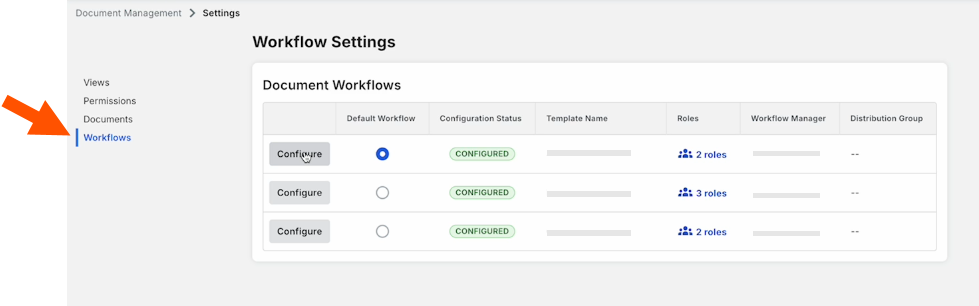
Dokumenten-Workflows
Wenn dem Projekt ein oder mehrere Workflows zugewiesen wurden, können Sie in diesem Abschnitt Workflows anzeigen und konfigurieren.
Anmerkung: Wenn bestimmte Arten von Dokumentfehlern auftreten, kann der Projektadministrator diese in der gespeicherten Ansicht "Aktion erforderlich" beheben.
Workflow-Beauftragte für die Massenbearbeitung
Gehen Sie folgendermaßen vor, um die Empfänger oder den Workflow-Manager einer Workflow-Vorlage zu bearbeiten:
- Suchen Sie die Vorlage, die Sie ändern möchten, und klicken Sie auf das Personensymbol in der Spalte "Rollen".
- Wählen Sie aus, ob Ihre Änderungen auf die Workflow-Vorlage und die in Bearbeitung befindlichen Workflows oder nur auf die Workflow-Vorlage für Dokumente angewendet werden sollen, die die Vorlage in Zukunft verwenden.
Anmerkung: Wenn Sie sich dafür entscheiden, laufende Workflows einzubeziehen, spiegeln diese Workflows Ihre Änderungen wider, sobald Sie auf "Speichern" klicken, und alle entfernten Workflow können nicht auf aktuelle oder bevorstehende Workflow-Schritte reagieren. Alle Antworten, die bereits in den vorherigen Schritten erfolgt sind, bleiben jedoch erhalten. - Ändern Sie die Beauftragten nach Bedarf. Klicken Sie in das Feld, um einen neuen Namen hinzuzufügen, oder klicken Sie auf das x neben einem Namen, um ihn zu entfernen.
- Klicken Sie auf Speichern.
Weitere Konfigurationsoptionen für Workflow-Vorlagen finden Sie unter Über Workflows im Dokumentenmanagement-Tool oder Konfigurieren einer benutzerdefinierten Workflow-Vorlage für ein Projekt.